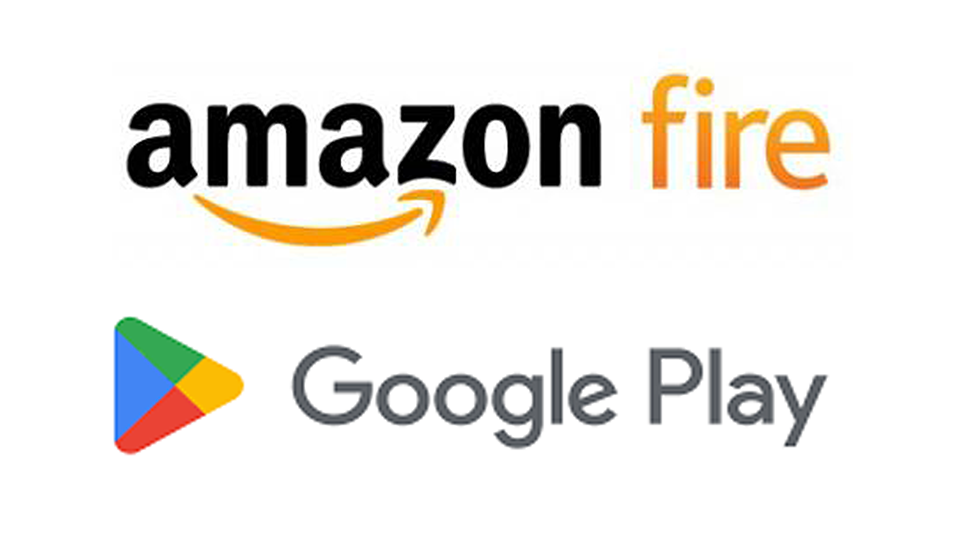Amazon の Fire タブレットシリーズは非常にコスパの良いタブレットですが、通常のAndroid OS ではなく、Android を Amazon が独自にカスタマイズした Fire OS が搭載されています。そのため、アプリストアも Amazon 独自のものが搭載されており、Google の豊富なアプリの全てが使えなくなっています。
そこで、強引な方法ながら Fire HD 8 Plus 2022 のタブレット単体で Google Play Storeを導入してみる実験をして成功しましたので、手順を書いておきます。Fire HD 7や、Fire HD 10 なども、同じベースの OS が入っているので可能かもしれません。ただし、確認はしておりません。
※新しく発売された Fire Max 11 の情報が入りましたので追記します。
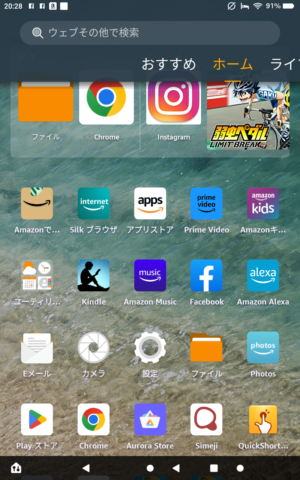
注意
もちろん推奨された手順ではありませんので、インストールできない、不具合がでた、使用した Google アカウント等が対策されるなど問題がでるかもしれません。必ず自己責任で導入してください。
準備
・SDカードは取り外して下さい。内容が消える可能性があります。
・お使いのFire OSのバージョンをお確かめください。8.3.1.3で導入を確認しました。
※ Fire OS 8.3.1.4でも導入できることを確認しました。
※ Fire OS 8.3.1.6でも導入できることを確認しました。
※ Fire OS 8.3.1.9でも導入できることを確認しました。Fire Max 11 は Fire OS 8.3.1.9 のみの確認です。
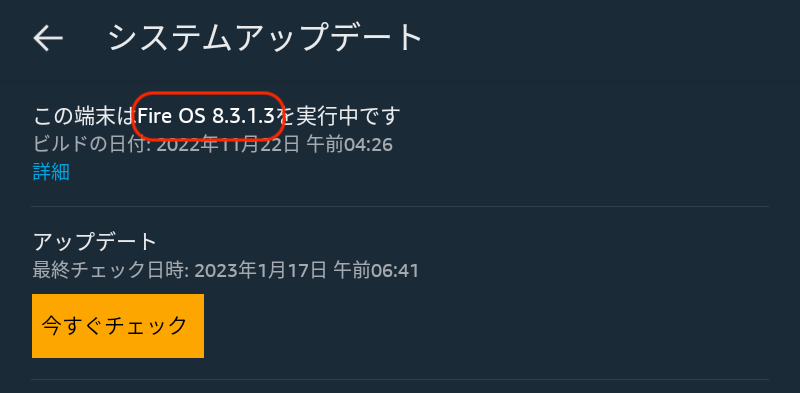
必要なファイルをダウンロードします
標準搭載の SILK ブラウザで以下のリンクから、4つのファイルをダウンロードして下さい。サイトは Apk Mirror を使用します。
Google Account Manager
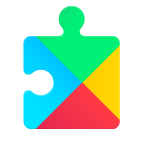
確認したバージョン 7.1.2(Android 6.0+)
Google Services Framework
バージョン 10のものをダウンロードして下さい。バージョン 11以降はダウンロードしないで下さい。
下の方にファイルがあることがあるので「See more uploads…」をクリックして探して下さい。
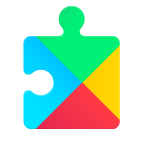
確認したバージョン 10-6494331(Android 10+)
Google Play 開発者サービス
ファイル名・バージョンが「beta」「Bundle」ではない「APK」のもの
「Architecture」が「arm64-v8a + armeabi-v7a」で
「Screen DPI」が「nodpi」の最新ファイルをダウンロードして下さい。
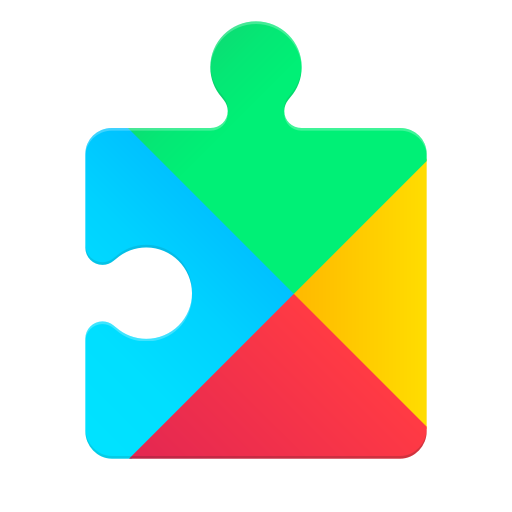
確認したバージョン 22.49.15 (020400-499306216) (020400)
Fire Max 11 で確認したバージョン 23.22.15 (150400-538334167) (150400)
Google Play Store
ファイル名・バージョンが「beta」「Bundle」ではない「APK」で「nodpi」の最新ファイルをダウンロードして下さい。

確認したバージョン 33.9.15-21 [0] [PR] 498467920 (nodpi) (Android 5.0+)
Fire Max 11 で確認したバージョン 36.2.11-29 [0] [PR] 539142984 (nodpi) (Android 10+)
ダウンロードしたファイルをインストールします
注意
・インストールする順番を変えないで下さい。次の順番にファイルを起動してください。
・インストールしたファイルを起動するか聞かれることがありますが、起動はしないで下さい。
標準搭載のファイルを起動し、ダウンロードフォルダを選択します
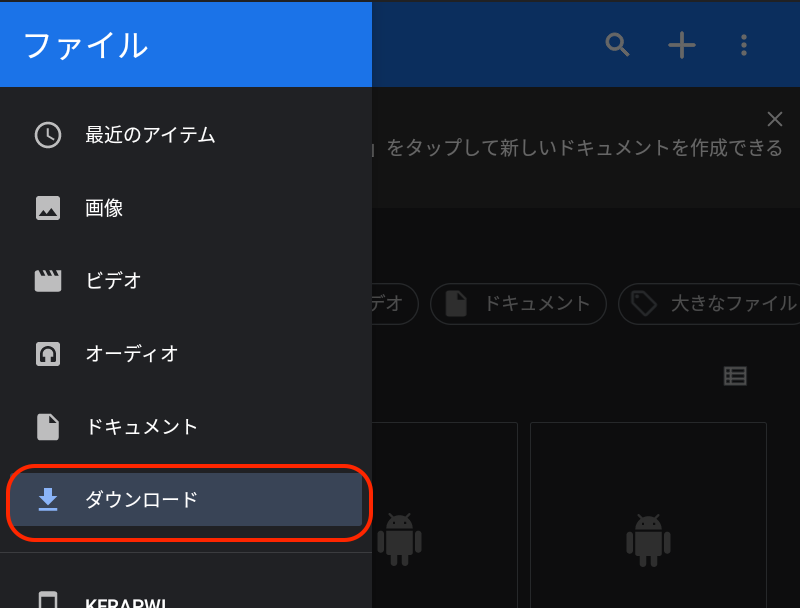
右上のリスト表示切り替えボタンを押します
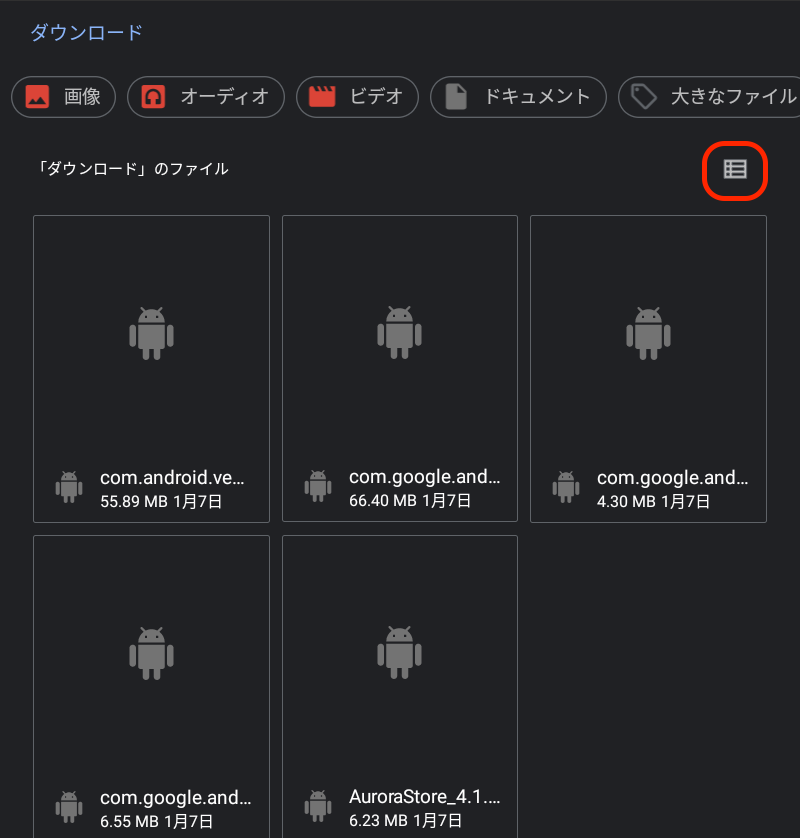
以下の文字列の入っているファイルを間違えないように順にタップしてインストールします
- com.google.android.gsf.login
- com.google.android.gsf
- com.google.android.gms
- com.android.vending
以下の画像では赤字の順番になります
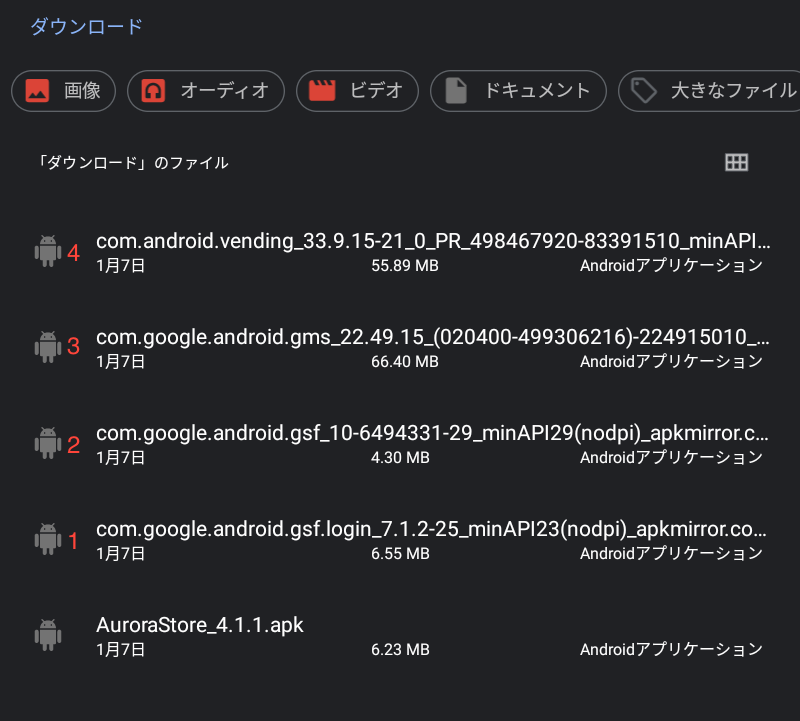
再起動して Google Play Store の起動
インストールが終わったら再起動し、Wifiが繋がった状態で15分ほど待ちます。
その後、Google Play Stoerを起動すると、Google アカウントでログインを求められれば成功です。お使いのGoogle アカウント(メインのアカウントの使用はおすすめできません)でログインします。
失敗した場合
Google Play Storeの起動に失敗した場合は
「設定」→「工場出荷時の設定にリセット」で初期化して手順をもう一度やり直して下さい。インストールする順番の確認、ダウンロードするファイルのバージョンを変えてみたりするといいでしょう。
問題点
よく、Youtubeなどでの不具合を聞きますが、この検証では Youtube や Google Chrome などで問題は起こっていません。そのかわり、Google Play Store で容量の大きいアプリのダウンロードに失敗することがあります、その対策として Google Play Store 互換のAurora Store をインストールし、容量の大きいアプリはそこからダウンロードすれば問題なくインストールできます。
AuroraStore のダウンロード
SILKブラウザで、以下のサイトから AuroraStore (Stable) の APK ファイルをダウンロードします。
AuroraStore のインストール
同じようにファイルアプリを起動し、ダウンロードフォルダから「AuroraStore_4.1.1.apk」(バージョン4.1.1の場合)をタップしてインストールします。使用方法は Google Play Store とほぼ同じです。
以上です。
あくまで一個人の実験の結果として受け取って下さい。個々の機種やOSのバージョンによって、必ずしも同じ結果が得られるとは限らないことをご了承ください。